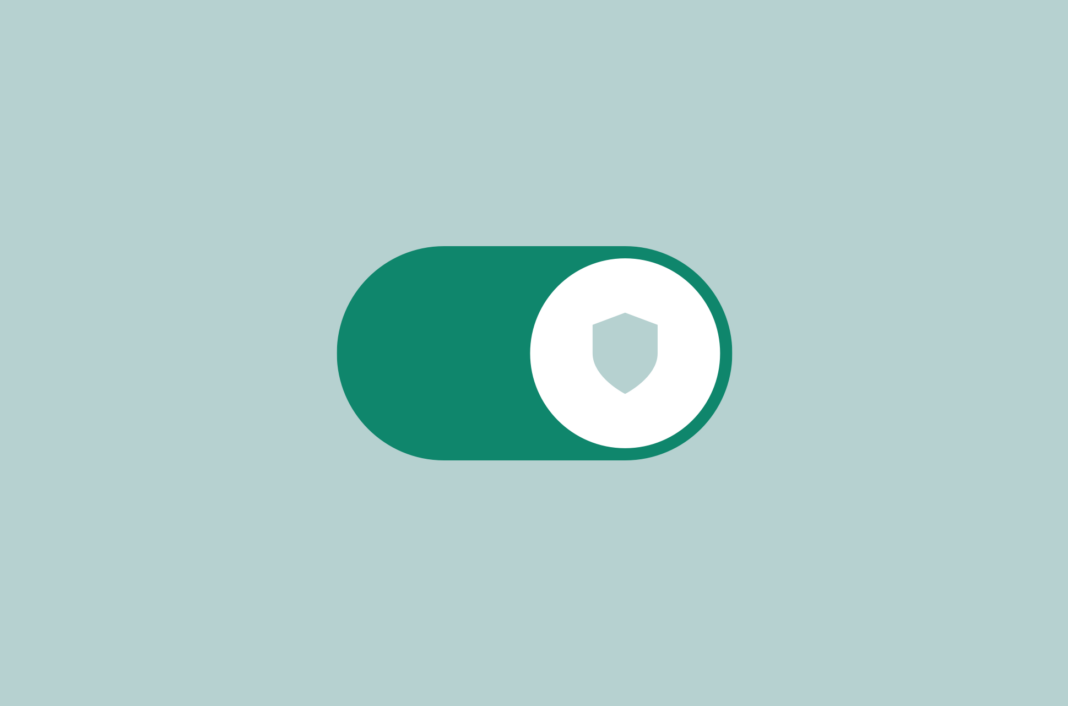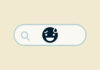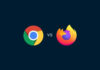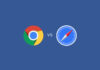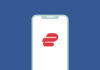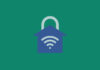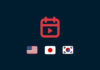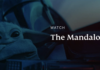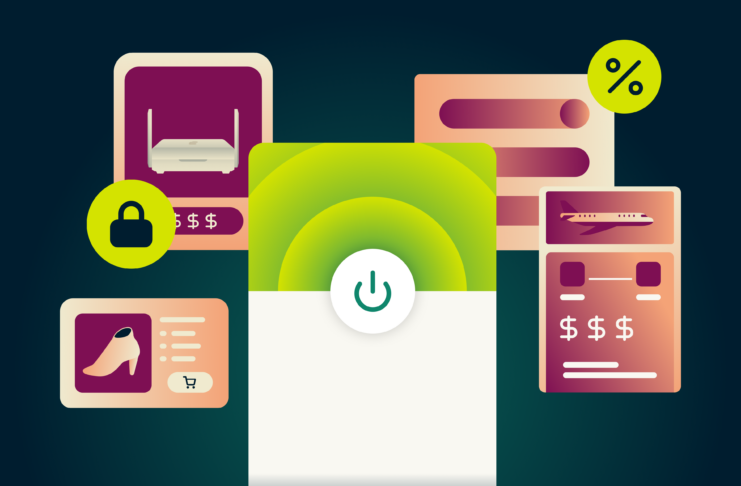セーフサーチを利用していますか?それとも設定に気がついていませんか?このブログでは、セーフサーチの設定と解除方法、そしてオンラインをより安全に利用するVPNのおすすめ機能をご紹介します。
◼️目次
セーフサーチとは?
検索エンジンごとのセーフサーチの違い
セーフサーチの設定と解除方法
セーフサーチとの併用がおすすめなVPNの高度な保護機能
セーフサーチとは?
セーフサーチは、Google、Yahoo!、Bingなどの検索エンジンにおけるインターネット検索結果から、刺激の強い露骨なコンテンツを除外するための機能です。この機能を有効にすると、性的な画像やテキスト、暴力的なコンテンツなど、不適切とみなされる素材が検索結果に表示されないようになります。
セーフサーチを利用することで、子供や職場など、特定の環境でのインターネットの使用をより安全にすることができます。
セーフサーチとフィルタリングとの違い
セーフサーチの機能は、あくまで検索結果から表示させないようにする機能です。直接URLを入力した場合やダイレクトリンクから表示させないようにするには、別途、ペアレンタルコントロールなど、フィルタリングの機能の設定が必要になります。ExpressVPNでは、セーフサーチを補う高度な保護機能を備えています。詳しくは「セーフサーチとの併用がおすすめなVPNの高度な保護機能」をご覧ください。
検索エンジンごとのセーフサーチの違い
日本で広く使われている検索エンジンは、Google、Yahoo!、そしてBingです。それぞれのセーフサーチ機能に違いはあるのでしょうか。
Google:
Googleのセーフサーチのレベルには、 [フィルタ] [ぼかし] [オフ] があります。
フィルタ:画像やテキストなど、露骨なコンテンツを除外する設定。18歳未満のユーザーと検知された場合には、デフォルトで「フィルタ] が設定される
ぼかし:画像のみ「ぼかし]を入れる設定がある。露骨なテキストは表示される可能性がある)
オフ:制限なし。不適切なコンテンツを含む全ての関連検索結果が表示される
Yahoo!検索:
Yahoo!検索のセーフサーチのレベルには、 [強] [中] [弱] があります。
強:ウェブ検索、画像検索、動画検索の検索結果から、成人向けデータが排除されて表示される。チャイルドロック機能が有効な場合、18歳未満のYahoo! JAPAN ID保持者はデフォルトで「強」に設定される
中:画像、動画の検索結果から、成人向けデータが排除されて表示される。ただしウェブ検索は制限対象外。Yahoo!検索の初期設定は [中] になっている
弱:制限なし。検索結果に成人向けデータが表示される。[弱] は18歳以上が設定可能
Bing:
Bingのセーフサーチのレベルには [高レベル(厳密)] [標準(中程度)] [オフ] があります。
※(かっこ)内の名称はスマホでのメニューになります
高レベル(厳密):検索結果から成人向けのテキスト、画像、動画を除外する
標準(中程度):検索結果からテキスト以外の成人向けの画像および動画を除外する
オフ:検索結果から成人向けコンテンツを除外しない
セーフサーチの設定と解除方法
セーフサーチの機能は通常、アカウントの設定や検索エンジンの設定メニューから簡単に有効または無効にすることができます。ここでは各検索エンジンの設定方法を解説します。
Google:
パソコンの場合
- パソコンでセーフサーチ設定にアクセスします
- セーフサーチを設定するには [フィルタ] [ぼかし] のどちらかを選び、セーフサーチを解除するには [オフ] を選択します
iPhone/iPad またはAndroidの場合
- デバイス上のGoogleアプリを開きます
- 画面右上にあるプロフィール写真またはイニシャルをタップし、次に [設定] [セーフサーチ] をタップします
- セーフサーチを設定するには [フィルタ] [ぼかし] のどちらかを選び、セーフサーチを解除するには [オフ] を選択します
Yahoo!検索:
パソコンの場合
- Yahoo!検索のトップページで、右上の [検索設定] をクリックします
- Yahoo! JAPAN IDに保存する場合は、あらかじめログインしておいてください
- セーフサーチを設定するには [強] [中]のどちらかを選び、セーフサーチを解除するには [弱] を選択します。 [弱] に設定する場合、18歳以上として登録されているYahoo! JAPAN IDでログインする必要があります
- [設定を保存] をクリックします
iPhone/iPad またはAndroidの場合
- デバイス上のYahoo! JAPANアプリを開きます
- 検索結果ページの最下部にある、検索語入力欄下の [検索設定] をタップします
- セーフサーチを設定するには [強] [中] のどちらかを選び、セーフサーチを解除するには [弱] を選択します
- [設定を保存] をタップします
Bing:
パソコンの場合
- ホームページのメニューボタンから [セーフサーチ] をクリックします
- セーフサーチを設定するには [高レベル] [標準] のどちらかを選び、セーフサーチを解除するには [オフ] を選択します
- [保存] をクリックします
iPhone/iPad またはAndroidの場合
- デバイス上のbingアプリを開きます
- 画面上にあるプロフィール写真をタップし、次に [設定] [検索] をタップします
- [セーフサーチ] をタップします
- セーフサーチを設定するには [厳密] [中程度] のどちらかを選び、セーフサーチを解除するには [オフ] を選択します
セーフサーチとの併用がおすすめなVPNの高度な保護機能
セーフサーチは、検索結果から不適切なコンテンツを取り除くことができても、直接URLを入力した場合など、対象となるサイトを訪れないようにすることはできません。
そこで併用したいのが、VPN機能に加えてさらなる保護機能を持つExpressVPNです。ExpressVPNのどのプランに加入した場合でも、ペアレンタルコントロールを含む以下の機能をご利用いただけます。
Threat Manager
多くのアプリやウェブサイトは、ユーザー活動を記録し続けます。そして、トラッカー、詐欺、悪意あるサイトなどの第三者企業と、そのデータを共有することがあります。
Threat Managerがあると、ユーザーに関して企業が知り得ることやオンラインでユーザーが行うことを、さらにコントロールできるようになります。利用するアプリやウェブサイトによってオンライン活動が追跡されるのを防ぎ、悪意のあるウェブサイトをブロックすることで、スパイウェアやフィッシングドメインからユーザーを保護します。
Threat Managerは、Android版、iOS版、Windows版、Mac版、Linux版のExpressVPNアプリのほか、Aircoveで利用できます。
広告ブロッカー
広告ブロッカーは、ウェブ閲覧時に大抵のディスプレイ広告をユーザーに表示できないようにします。
現在、広告ブロッカーは、Android版、iOS版、Mac版、Windows版、Linux版のExpressVPNアプリのほか、Aircoveで利用できます。
ペアレンタルコントロール
ExpressVPNのペアレンタルコントロールがあると、ご自分のお子様も含め、誰もアダルトサイトにアクセスできなくなります。
弊社のアダルトサイトブロックリストは、公的に利用できる、既知のアダルトサイトのオープンソースリストを元に作成されています。弊社は定期的にこれらのブロックリストを見直して更新するため、最新の脅威から保護された状態を維持できます。
よくある質問 (FAQ):セーフサーチについて
セーフサーチが勝手にオンになっているのはなぜですか?
保護者や会社などアカウントの管理者がセーフサーチを設定している場合、あるいは検索エンジン側で年齢を検知し、デフォルトのセーフサーチが設定される場合があります。
オンラインで自分を守る第一歩
30日間返金保証